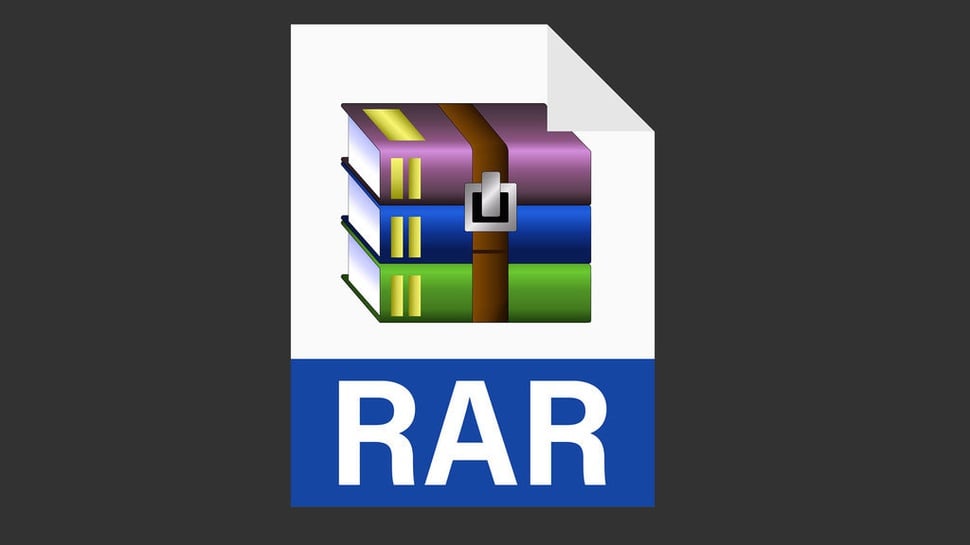tirto.id - Langkah praktis untuk menyatukan beberapa dokumen menjadi satu file salah satunya mengikatnya menjadi file RAR (Roshal Archive). File ini dapat ibarat sebuah boks yang menyimpan berbagai dokumen di dalamnya, termasuk teks, gambar, program, dan sebagainya.
Jika file-file tersebut sudah disatukan, bagaimana cara membuka file RAR untuk melihat isi di dalamnya? Cara membuka file RAR di HP maupun laptop terbilang mudah, asalkan tidak terkunci.
Secara konsep, file kompresi berekstensi RAR mirip dengan ZIP yang populer pada masa sebelumnya. Penggunaan RAR lebih populer karena terbilang fleksibel.
Cara membuka file RAR di laptop ataupun HP juga tidak jauh berbeda ketika Anda membongkar berkas ZIP. Namun, tetap terdapat rincian tahap yang berlainan.
Cara Membuka File RAR di HP dan Laptop
File RAR dapat dibuka dari HP dan laptop. Meski begitu, cara membuka file RAR yang terkunci memerlukan kata sandi untuk mengekstraknya. Kata sandi bisa ditanyakan pada pembuat file RAR yang bersangkutan.
Panduan membuka file RAR di HP dan laptop cukup beragam. Pengguna bisa memakai cara berikut untuk mengekstrak:
A. Membuka file RAR di laptop
Cara membuka file RAR di laptop paling sering menggunakan aplikasi WinRAR. Namun, opsi software lain juga beragam seperti WinZip, 7Zip, dan lainnya. Berikut beberapa panduan untuk membuka RAR:1. Cara membuka file RAR dari WinRAR
- Pasang aplikasi WinRAR pada laptop;
- Cari file RAR yang akan dibuka melalui Windows Explorer;
- Klik kanan pada file RAR dan pilih "Open with WinRAR";
- Klik "Extract" di sisi atas dan pilih lokasi penyimpanan untuk mengekstraksi file di dalamnya;
- Klik "Extract" dan tunggu prosesnya selesai; lalu
- File-file yang sudah dibongkar ke lokasi penyimpanan bisa dibuka.
2. Cara membuka file RAR dengan WinZIP
- Pasang aplikasi WinZIP pada laptop;
- Cari file RAR yang akan dibuka melalui Windows Explorer;
- Klik kanan pada file RAR dan pilih "Open";
- Bongkar semua file dengan klik "Extract All";
- Pilih lokasi untuk menyimpan dokumen hasil ekstraksi;
- Klik "Extract" dan tunggu sampai proses selesai; lalu
- File yang diekstraksi siap digunakan.
3. Cara membuka file RAR memakai 7Zip
- Pasang aplikasi WinZIP pada laptop;
- Pilih file RAR yang akan dibuka dan klik "Open with 7Zip";
- Klik "Extract" lalu pilih lokasi penyimpanan di laptop; lalu
- Tunggu proses ekstraksi sampai selesai dan file siap digunakan.
4. Cara membuka file RAR menggunakan Bandzip
- Pasang aplikasi Bandzip pada laptop;
- Pilih file RAR yang akan dibuka dan klik "Open with Bandzip";
- Klik "Extract" lalu tentukan lokasi penyimpanannya;
- Tunggu proses ekstraksi hingga selesai; lalu
- File yang diekstrak siap digunakan.
5. Cara membuka file RAR lewat Extract Now
- Pasang aplikasi Extract Now pada laptop;
- Tentukan file RAR yang akan diekstrak dan klik "Open with Extract Now";
- Klik "Extract" lalu pilih folder untuk lokasi penyimpanannya;
- Klik kembali tombol "Extract" di bagian bawah untuk memulai ekstraksi; lalu
- Tunggu prosesnya sampai selesai dan file dapat digunakan.
B. Membuka File RAR di HP
Cara membuka file RAR di HP juga bisa dilakukan dengan beberapa metode dengan menggunakan aplikasi tambahan. Aplikasi yang dapat digunakan dan langkahnya antara lain seperti berikut:6. Cara membuka file RAR dengan ZArchiver
- Unduh dan pasang aplikasi ZArchiver di smartphone;
- Tentukan file RAR yang akan dibuka dari penyimpanan HP;
- Ketuk di file RAR tersebut lalu ketuk "Ekstrak Di Sini"; lalu
- File di dalam RAR akan diekstrak dan bisa digunakan.
7. Cara membuka file RAR dengan Simple Unrar
- Unduh dan pasang aplikasi Simple Unrar di HP;
- Buka aplikasi dan pilih file RAR yang akan diekstrak;
- Tentukan lokasi folder penyimpanan file hasil ekstrak; lalu
- Akhiri dengan ketuk tombol "Extract".
8. Cara membuka file RAR di website Extract.me
Cara membuka file RAR kerap kali dipertanyakan oleh pengguna perangkat gawai. File RAR biasanya digunakan untuk menggabungkan beberapa berkas.- Buka aplikasi peramban di HP dan akses ke alamat web extract.me;
- ketuk "Choose file" dan pilih file RAR yang akan diekstrak. File RAR dapat pula diambil dari penyimpanan cloud seperti Google Drive dan Dropbox;
- RAR akan langsung diproses dan ditampilkan daftar file-nya; lalu
- Ketuk pada file yang diperlukan dan akan otomatis terunduh ke penyimpanan internal HP.
9. Cara membuka file RAR dengan aplikasi RAR
- Unduh dan pasang aplikasi RAR di HP;
- Buka aplikasi RAR dan tentukan file RAR yang akan dibuka;
- Ketuk tombol "Extract Here";
- Tentukan folder untuk penyimpanan hasil ekstrak; lalu
- Proses ekstrak akan berjalan dan biarkan sampai selesai.
10. Cara membuka file RAR dengan Zip & RAR File Extractor
Aplikasi ini dapat digunakan pula sebagai cara membuka file RAR di HP iPhone. Panduannya sebagai berikut:- Unduh dan pasang aplikasi Zip & RAR File Extractor di HP;
- Buka aplikasi dan pilih file RAR yang akan dibuka;
- Ketuk "Open in ZIP/RAR Extractor"; lalu
- Ketuk "Extract" dan isi file dapat dibuka.
Penulis: Ilham Choirul Anwar
Editor: Fadli Nasrudin